Ich werde gleich sagen, der Artikel ist technischer, dies ist eine Anweisung.
Aber ich werde mit der Geschichte beginnen.
Jetzt arbeite ich für ein Unternehmen mit 100-prozentiger staatlicher Beteiligung. Der Gründer ist ein angesehenes staatliches Unternehmen.
Vor einem Jahr habe ich hier einen neuen Prozess eingeleitet - die Teilnahme am öffentlichen Beschaffungswesen. Ja - ja, so kommt es, dass die staatliche Gesellschaft nicht an öffentlichen Beschaffungen teilgenommen hat.
Versuche, es zu starten, waren jedoch erfolglos.
Als ich zu dieser Firma kam, überwachte jemand die Einkäufe, aber die Verkaufsabteilung erhielt keine Angebote von dieser Person, obwohl sie mir Schlüsselwörter im Zusammenhang mit der Abteilung schickte. Der Prozess war unterbrochen.
Ich war eine Weile ratlos, bis ich mich entschied, diesen Prozess neu zu starten und mich aufforderte, ein Konto bei Kontur zu bezahlen.
Ich stellte alles auf und begann es selbst zu überwachen. Ich fand Wettbewerbe, gab es der Verkaufsabteilung, drehte mich, drehte mich.
Leute mögen es, wenn etwas passiert. Verkaufsabteilung fing Feuer.
Wenn Sie kurz beschreiben, was Sie benötigen, um den Prozess der Teilnahme am öffentlichen Beschaffungswesen zu starten, benötigen Sie:
1. Richten Sie die Überwachung des öffentlichen Beschaffungswesens ein
2. Damit jemand Projekte auswählt, das Bundesgesetz versteht und alle Anforderungen liest. Überschüssiges entfernen.
3. Führen Sie Aufzeichnungen über den Status von Projekten in einer einzigen Oberfläche.
4. Bereiten Sie einen Antrag auf Teilnahme am Wettbewerb vor und verstehen Sie die Struktur Ihres Preises
5. Konten auf elektronischen Handelsflächen (ETP) haben
6. In der Lage sein, Beschwerden an die FAS über den Abbruch von Wettbewerben zu schreiben (Anwalt)
7. Analysieren Sie Ihren, sorry, Markt
Mein Konto in Kontur hilft mir sehr. Einkäufe erledigen p.p. 1-3 und 7. Ich habe bereits früher geschrieben, wie
man Daten von Kontur erhält. Einkauf zu einem Mindesttarif .
Aber das Konto bei ihnen und ähnlichen Dienstleistungen wird bezahlt. Und nicht jeder kann sich den Erwerb leisten und gequält sitzen.
Hier für Sie, meine zukünftigen Millionäre, habe ich Anweisungen skizziert, wie Sie die Auswahl von Wettbewerben bequemer und völlig kostenlos gestalten können.
- Nehmen Sie den RSS-Feed von Wettbewerben von zakupki.gov.ru
- Wir werden dieses RSS mithilfe von IFTTT überwachen und an Google SpreadSheets senden (es handelt sich auch um Google. Tables).
- Wir formatieren die Tabellen so, dass dort der Name des Wettbewerbs und der Höchstpreis des Vertrags angezeigt werden
Als Ergebnis erhalten wir genau eine solche Platte, deren Daten unabhängig voneinander aktualisiert werden:
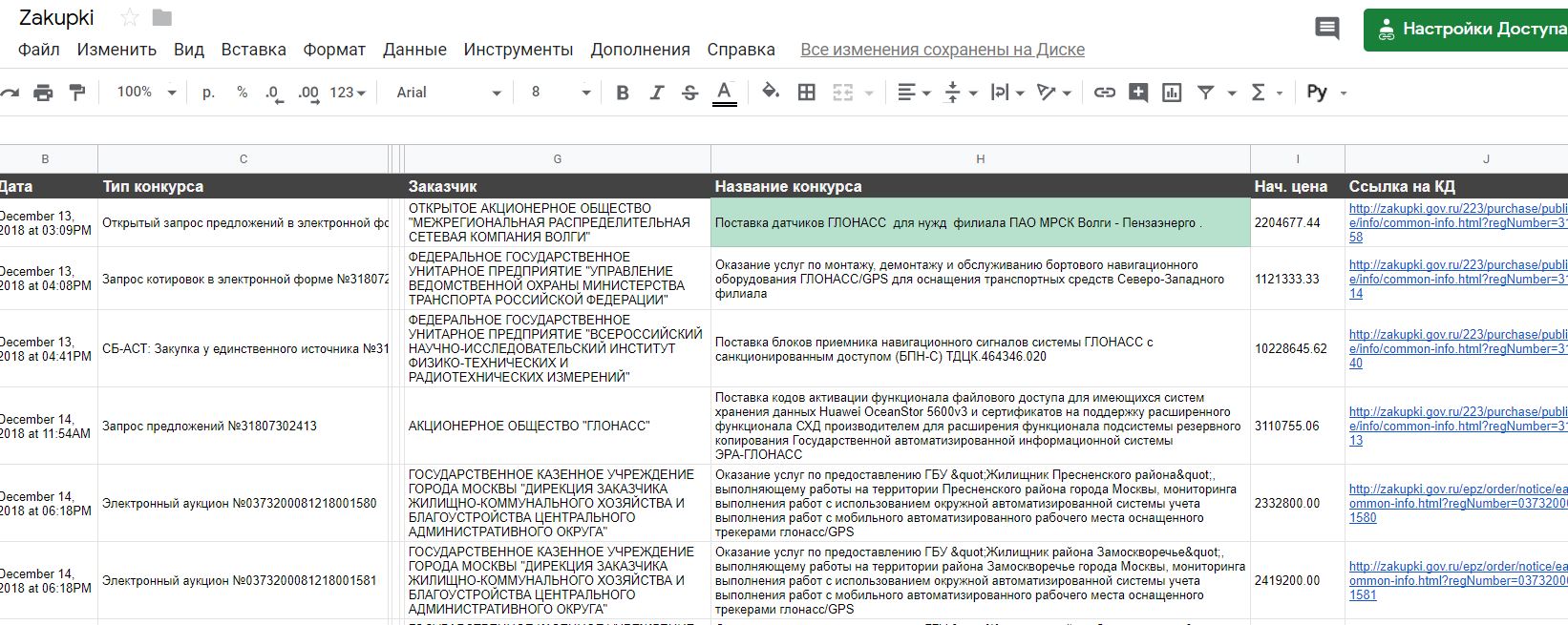
Lass uns gehen!
1. RSS-Feed von Wettbewerben von zakupki.gov.ru
Komm schon
zakupki.gov.ru/epz/order/extendedsearch/search.htmlDies ist bei der erweiterten Suche wichtig, da sich die Ergebnisse der Schnellsuche von den Ergebnissen der erweiterten Suche unterscheiden. Insbesondere bei der Schnellsuche ersetzt das System nicht den Namen des Kunden, sondern wir möchten ihn auf dem Tablet anzeigen. Wir verwenden erweitert.
Geben Sie im Suchformular Folgendes ein:
- Die Suchbegriffe für die Suche nach dem Wettbewerb. In meinem Fall ist dies eine "Fahrpreiszahlung"
- Phase der Beschaffung. Wir interessieren uns für die "Bewerbung", der Rest ist ausgeschaltet
Klicken Sie auf "Suchen".
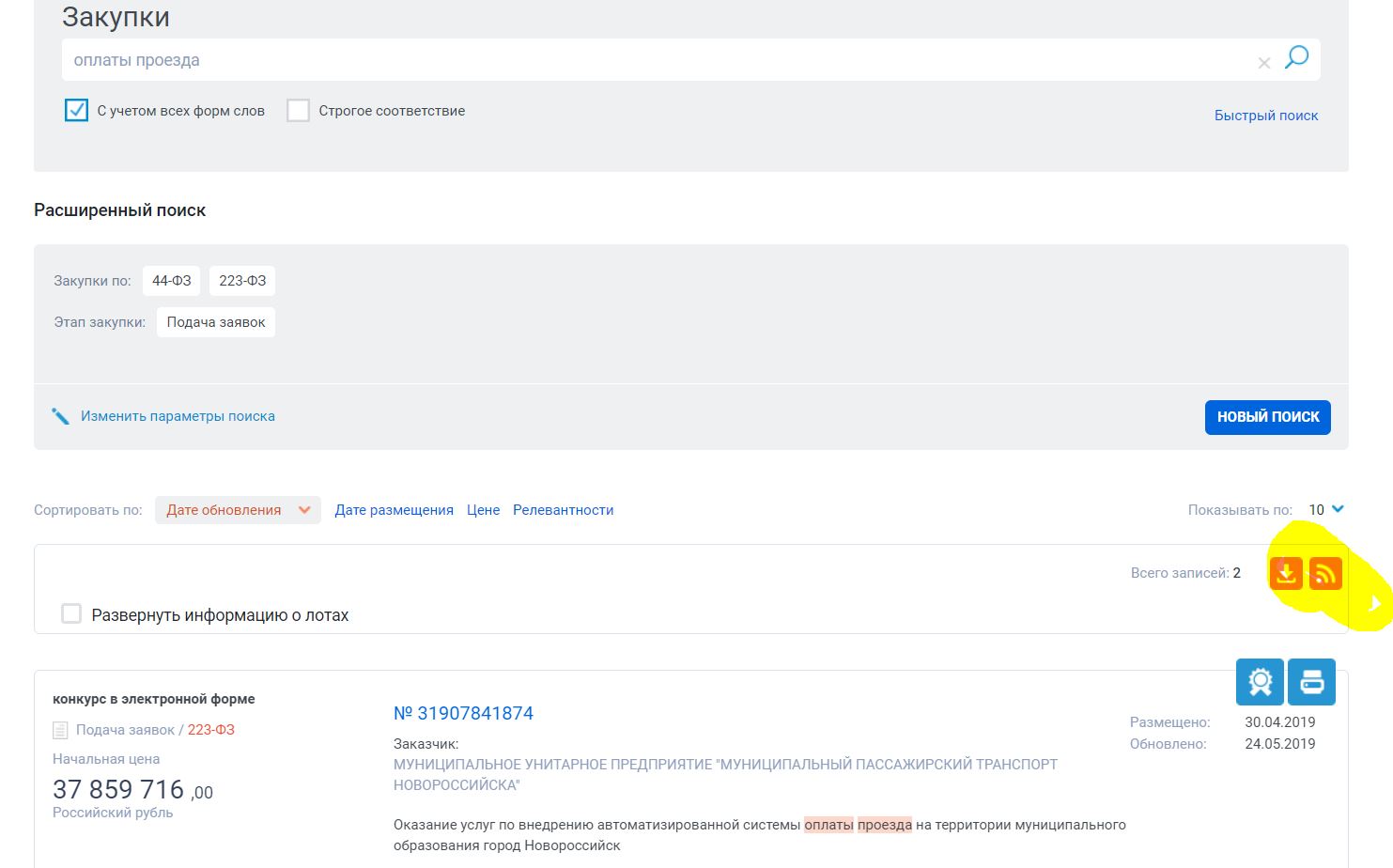
Das System zeigt die Suchergebnisse an. Wenn Sie dies benötigen, erhalten wir einen RSS-Feed mit Updates für diese Anfrage, indem Sie auf das RSS-Symbol klicken.

Kopieren Sie sich die URL des RSS-Feeds [in unserem Fall -
zakupki.gov.ru/tinyurl/ab14226a-5b2a-4de6-b283-112b6972f6bc ]
2. RSS mit IFTTT überwachen
Gehe zu
IFTTT .
Wenn Sie nicht registriert sind, gehen Sie zu Meine Applets
Klicken Sie auf die Schaltfläche "Neues Applet", um ein neues Applet zu erstellen (Auslöser und Aktion).
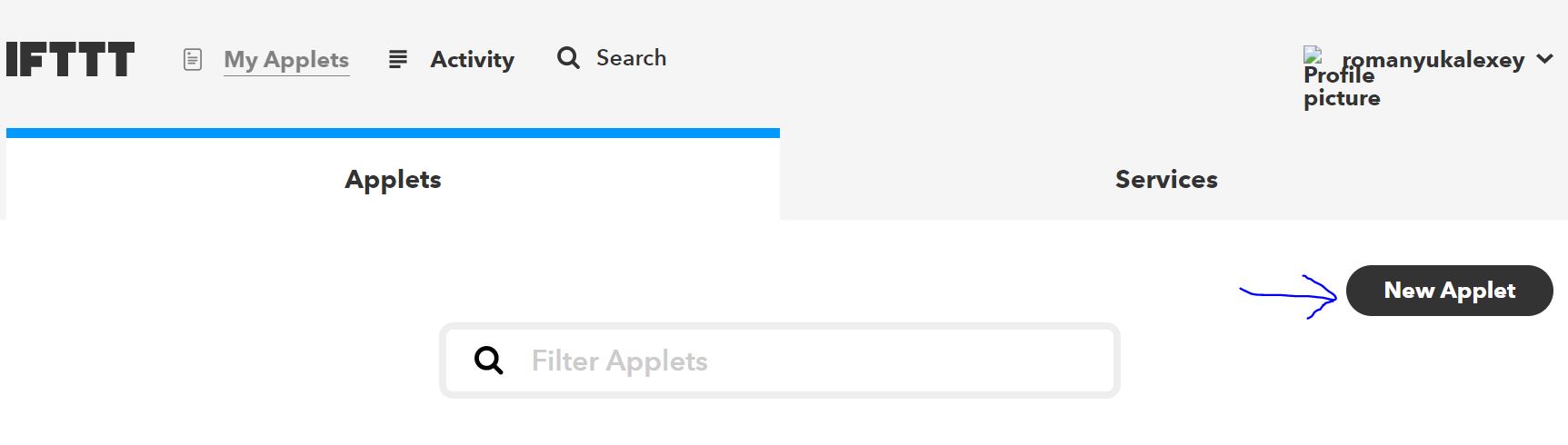
Klicken Sie im nächsten Bildschirm auf den Teil "+ this". Das System fordert Sie auf, einen Dienst auszuwählen. Geben Sie in der Suchleiste "rss" ein oder suchen Sie den Auslöser "RSS-Feed" im Service-Feed.
Klicken Sie auf das Quadrat "RSS-Feed".
Es werden 2 Optionen angezeigt. Wählen Sie "Neues Feedelement".
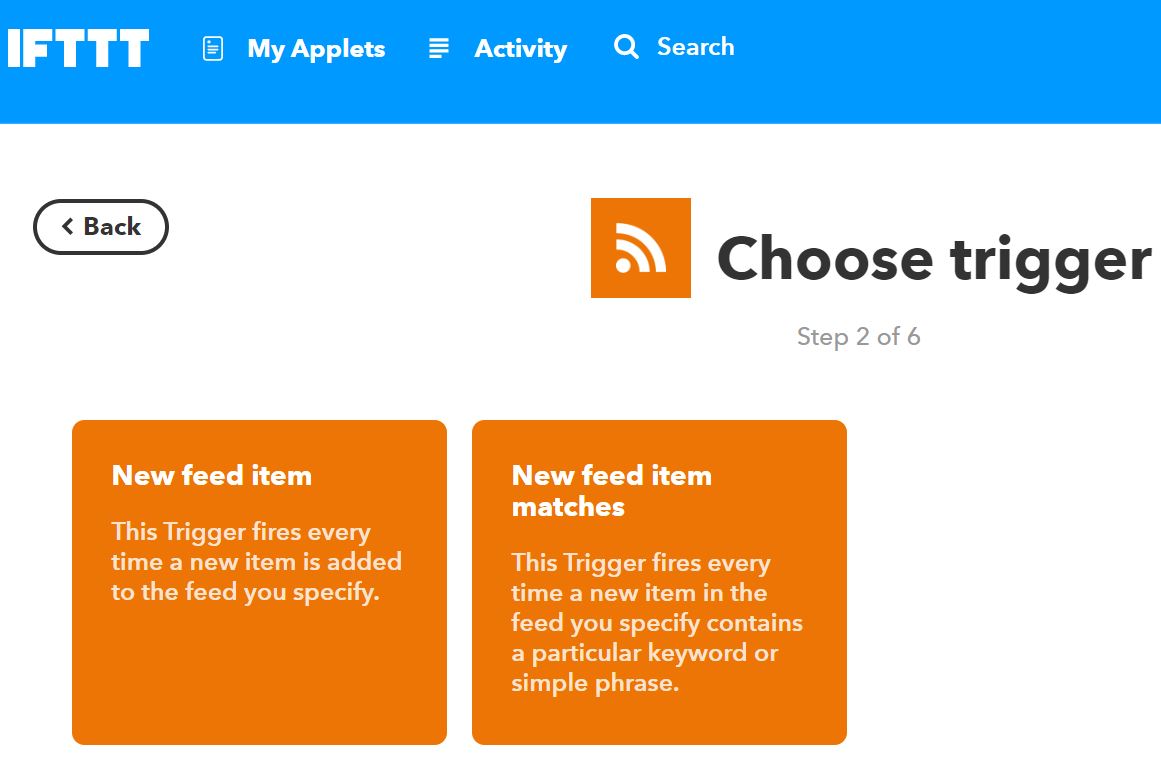
Der Trigger funktioniert, wenn ein neues Objekt im RSS-Feed angezeigt wird
<item>_</item>
.
Geben Sie im Bildschirm zur Triggererstellung die URL unseres RSS-Feeds ein und klicken Sie auf "Trigger erstellen".
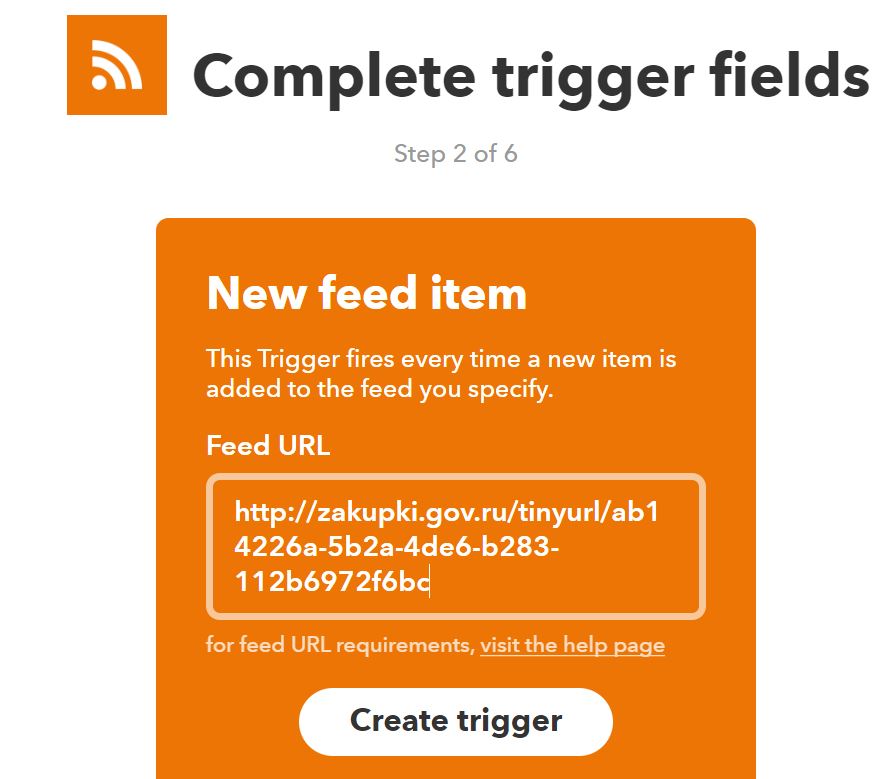
Klicken Sie anschließend auf die Schaltfläche "+ das".
Schreiben Sie auf dem Aktionssuchbildschirm "Blätter" und klicken Sie auf die gefundene Aktion.
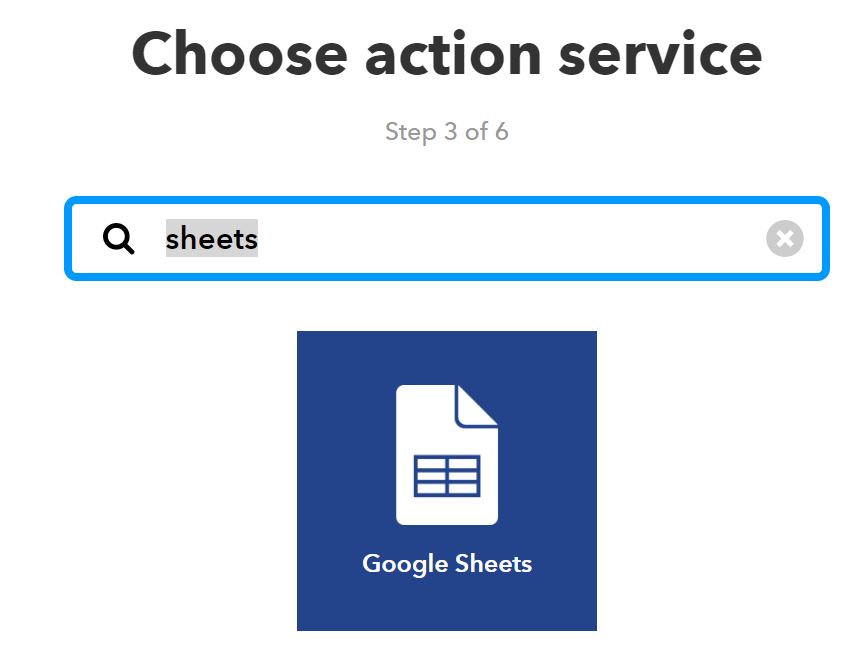
Wählen Sie im nächsten Bildschirm die Option "Zeile zur Tabelle hinzufügen" (fügen Sie der Tabelle eine Zeile hinzu).
Konfigurieren Sie IFTT, wie die Tabelle gefüllt werden soll.
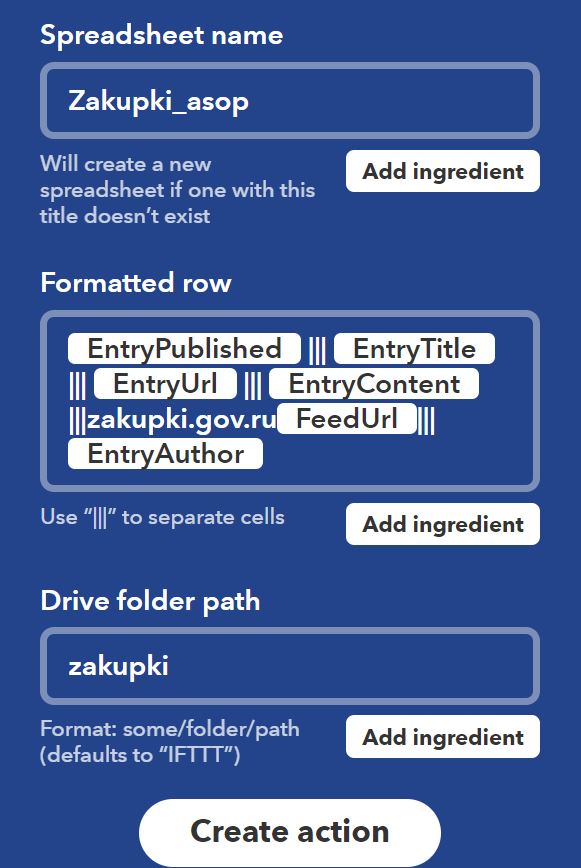
Tabellenkalkulationsname - Der Name der Tabellendatei. Wenn eine solche Tabelle nicht vorhanden ist, erstellt IFTTT sie auf Ihrer Festplatte. Sie können die Tabelle in Ihrer Liste
der Google-Tabellen sehen .
Formatierte Zeile - die Regel zum Füllen der Zeile. Wir wählen die Felder aus, die wir benötigen, und trennen sie durch das Zeichen |||.
Füllen Sie aus
{{EntryPublished}} ||| {{EntryTitle}} ||| {{EntryUrl}} ||| {{EntryContent}} ||| zakupki.gov.ru {{FeedUrl}} ||| {{EntryAuthor}}
Das heißt, die Zellen werden geschrieben:
DATUM ||| WETTBEWERBSNAME ||| Datensatz-URL ||| VOLLSTÄNDIGE BESCHREIBUNG DES WETTBEWERBS ||| RSS-Feed ||| KUNDENNAME
Pfad des Laufwerksordners - Der Name des Ordners auf Ihrem Google Drive, in dem die Datei mit der Tabelle abgelegt wird. Ich habe alle Tabellen in den Ordner zakupki gelegt.
Klicken Sie auf "Aktion erstellen".
Wählen Sie im letzten Bildschirm den Namen für die IFTTT-Regel aus.
Und klicken Sie auf Fertig stellen.
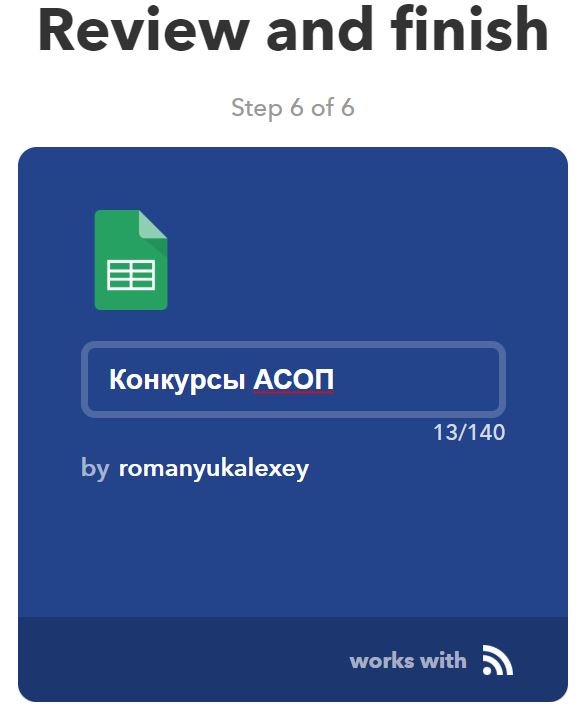
Alles, die Regel wurde erstellt, die Tabelle wird gefüllt, sobald neue Wettbewerbe im RSS-Feed erscheinen.
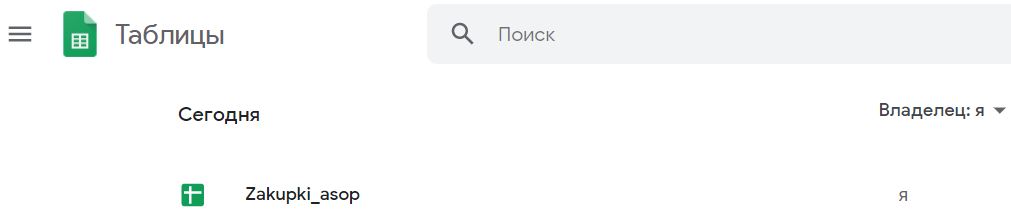
3. Formatieren Sie die Tabellen
Fügen Sie die Überschriften über den Spalten ein. Folgendes sehen wir:

Es bleibt aus der Beschreibung der Name des Wettbewerbs und der Anfangspreis auszuwählen.
Fügen Sie die Spalte "Wettbewerbsname" hinzu und fügen Sie die folgende Formel in die erste Zelle (nach den Überschriften) ein:
=ArrayFormula(IF(ISBLANK($C$2:$C);"";SUBSTITUTE(SUBSTITUTE(MID(($D$2:$D);FIND(" : </strong>";($D$2:$D))+LEN(" : </strong>");FIND("<br/><strong> ";($D$2:$D))-FIND(" : </strong>";($D$2:$D))-LEN(" : </strong>"));"«";"");"»";"")))
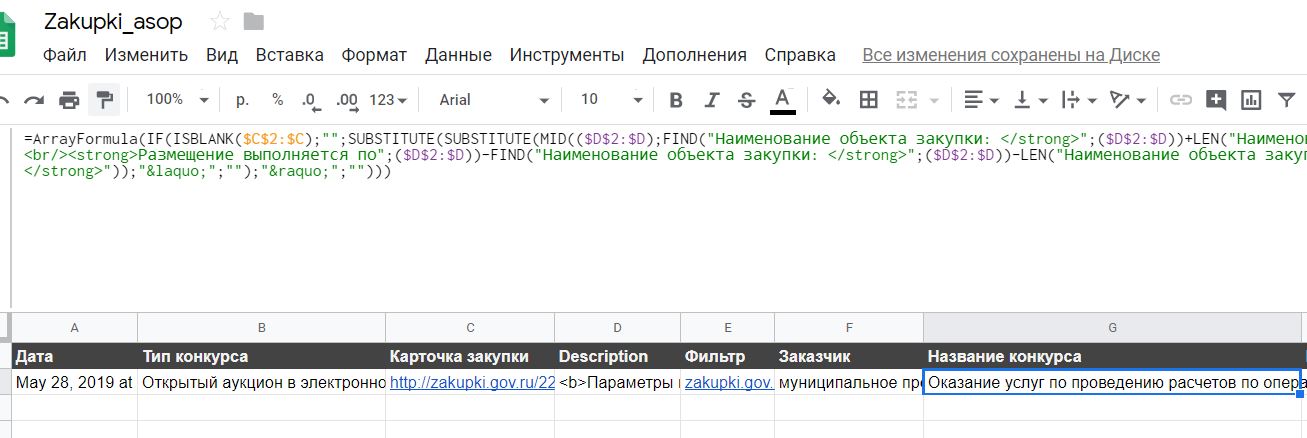
Die Formel analysiert die Spalte D (Beschreibung) und gibt automatisch den Namen des Wettbewerbs in diese Spalte ein, wenn eine neue Zeile in der Tabelle angezeigt wird.
Fügen Sie eine Spalte hinzu (geben Sie den Namen der Spalte "Startpreis" ein) und fügen Sie die folgende Formel in die erste Zelle (nach den Überschriften) ein:
=ArrayFormula(IF(ISBLANK($C$2:$C);"";MID(($D$2:$D); IFERROR(FIND(" : </strong>";($D$2:$D))+35;FIND(" : </strong>";($D$2:$D))+25); FIND("<strong> ";($D$2:$D))-IFERROR(FIND(" : </strong>";($D$2:$D))+35;FIND(" : </strong>";($D$2:$D))+25) )))
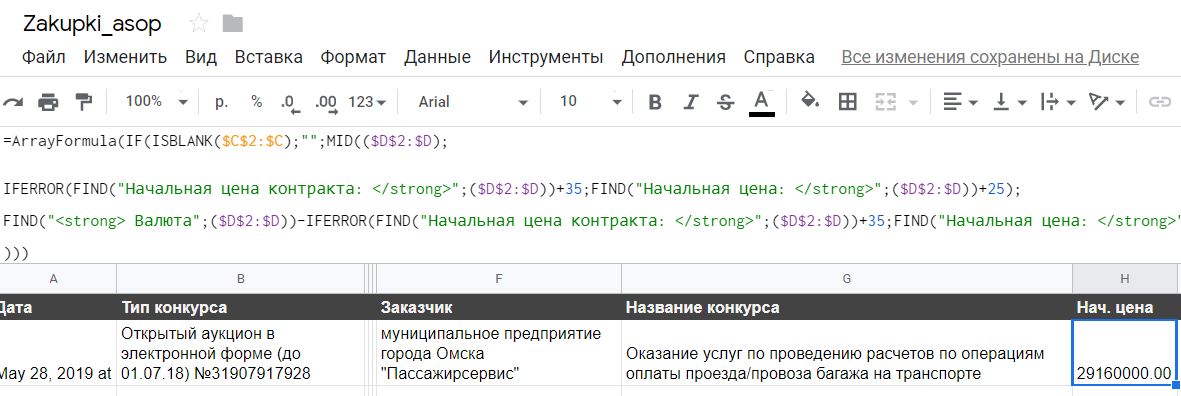
Und der letzte Schliff. Es kommt vor, dass ein Link in zwei Formen vorliegt. Mit und ohne Domain:
<link>http://zakupki.gov.ru/223/purchase/public/purchase/info/common-info.html?regNumber=31907911258</link> <link>/epz/order/notice/ea44/view/common-info.html?regNumber=0818200000219000092</link>
Daher muss eine Formel erstellt werden, damit der Link zum Wettbewerb immer anklickbar ist. Geben Sie dazu die neue Spalte "Link to CD" ein und fügen Sie die folgende Formel in die erste Zelle (nach den Überschriften) ein:
=ArrayFormula(IF(ISBLANK($C$2:$C);""; IFERROR( IF(FIND("epz";($C$2:$C));SUBSTITUTE(($C$2:$C);"/epz";"http://zakupki.gov.ru/epz")); ($C$2:$C)) ))
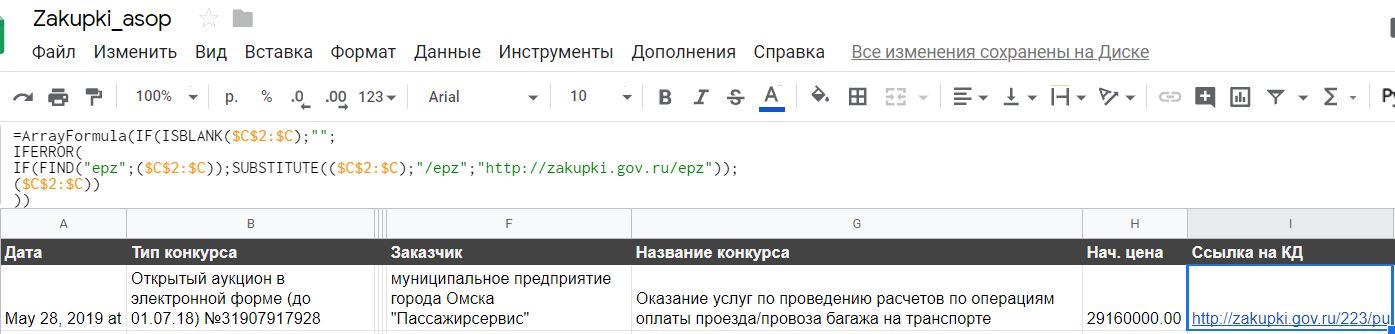
Die Spalten C, D, E können reduziert werden, um nicht zu stören.
Viel Spaß beim Einsatz!